如何使用Excel制作统计生产数量的表格?
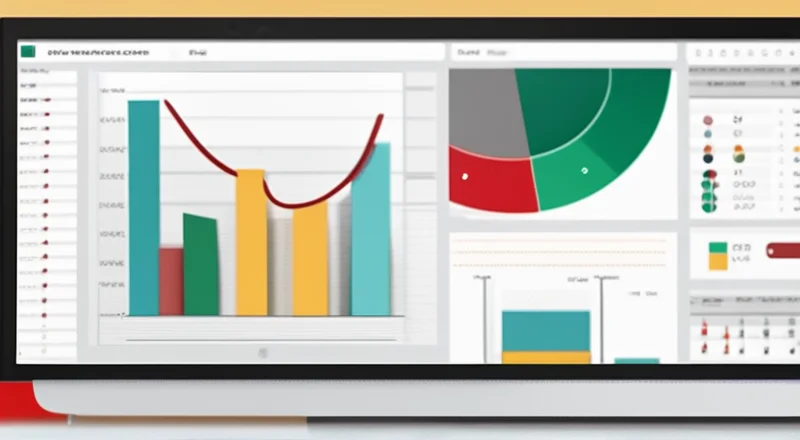
Excel是一款功能强大的电子表格软件,它能够帮助我们快速整理和分析大量数据。统计生产数量是企业管理中常见的需求之一,通过Excel可以轻松地创建、编辑和分析这些数据。本文将详细介绍如何利用Excel的各项功能来制作统计生产数量的表格。
一、准备工作
在开始制作统计生产数量的表格之前,我们需要先准备好相关数据。例如,可以收集过去一段时间内每天的生产数量、每个产品的生产数量、不同生产线的生产情况等信息。确保数据的准确性和完整性,这是后续工作的基础。
此外,还需要了解一些基本的Excel操作,比如输入数据、设置单元格格式、使用公式和函数等。如果对Excel不熟悉,可以事先学习一些入门课程。
二、设计表格结构
设计表格结构时,需要考虑以下几个方面:
- 列标题:根据统计数据的内容确定列标题,例如日期、产品编号、生产线编号、生产数量等。
- 行标题:如果表格中需要显示不同时间段的数据,可以设置行标题,例如月份、周次、季度等。
- 数据区域:根据列标题和行标题确定数据的排列方式,并在表格中留出足够的空间来输入数据。
一个良好的表格结构可以帮助我们更清晰地展示数据,并方便后续的数据处理和分析。
三、输入数据
在Excel中输入数据时,建议按照表格结构依次输入每一项数据。例如,可以首先输入日期和产品编号,然后逐个填入相应的生产数量。为了提高输入效率,可以利用Excel的自动填充功能。
另外,如果数据量较大,可以考虑使用数据导入功能,将外部数据直接导入到Excel中。Excel支持从文本文件、数据库等多种来源导入数据。
四、使用公式和函数
在Excel中,我们可以使用各种公式和函数来处理数据。例如:
- SUM函数:用于计算某一列或某一行的总和。
- AVERAGE函数:用于计算某一列或某一行的平均值。
- COUNT函数:用于计算某一列或某一行包含数值的单元格数量。
- MAX/MIN函数:用于查找某一列或某一行的最大值或最小值。
此外,还可以使用IF函数来进行条件判断,或者使用VLOOKUP/HLOOKUP函数来查找数据。
使用公式和函数可以大大减少手动计算的工作量,提高数据处理的准确性和效率。
五、数据分析
制作好统计生产数量的表格后,我们可以进一步进行数据分析,以便更好地了解生产情况。常用的分析方法包括:
- 趋势分析:通过图表展示生产数量的变化趋势,例如折线图、柱状图等。
- 对比分析:比较不同时间段、不同生产线或不同产品的生产数量。
- 占比分析:计算每个产品或生产线在总产量中的占比。
- 异常检测:发现生产数量异常波动的情况,找出可能的原因。
通过这些分析,可以帮助企业更好地了解生产状况,并为决策提供支持。
六、图表展示
图表是数据可视化的重要工具,可以帮助我们更直观地理解数据。在Excel中,可以通过插入图表功能来创建各种类型的图表。
常见的图表类型包括:
- 柱状图:用于比较不同类别的数据。
- 折线图:用于展示随时间变化的趋势。
- 饼图:用于显示各部分占整体的比例。
- 散点图:用于观察两个变量之间的关系。
选择合适的图表类型,可以更好地展示统计数据,并帮助我们发现潜在的问题和机会。
七、数据筛选与排序
在处理大量数据时,数据筛选和排序功能可以帮助我们快速找到所需的信息。
例如,可以使用筛选功能来查找某个时间段内生产数量超过一定阈值的产品,或者使用排序功能来查看生产数量最高的生产线。
此外,还可以通过设置条件格式来突出显示特定的数据,例如高产或低产的日期。
八、保护工作表
为了防止误操作或数据被篡改,可以使用Excel提供的工作表保护功能。具体步骤如下:
- 选择“审阅”选项卡下的“保护工作表”按钮。
- 在弹出的对话框中,勾选需要保护的操作选项,例如不允许插入行或删除行。
- 输入密码(可选),并点击“确定”按钮。
这样,除非输入正确的密码,否则其他用户无法修改表格中的数据。
九、备份与分享
在完成统计生产数量的表格后,为了防止数据丢失,建议定期进行备份。可以将表格保存到本地磁盘、网络驱动器或云存储服务中。
此外,如果需要与同事或上级分享表格,可以使用电子邮件、云存储链接等方式。为了保护敏感数据,可以在发送前设置文件访问权限或加密文件。
通过这些措施,可以确保数据的安全性,并便于多人协作。
十、实际案例
下面通过一个具体的案例来说明如何使用Excel制作统计生产数量的表格。
案例背景
假设某制造企业需要统计其在过去一个月内每天的生产数量,并分析各生产线的表现。
数据准备
收集了过去一个月内每一天的生产数量数据,以及各个生产线的编号。具体数据如下:
| 日期 | 生产线编号 | 生产数量 |
|---|---|---|
| 2023-09-01 | A1 | 500 |
| 2023-09-01 | B2 | 600 |
| 2023-09-02 | A1 | 450 |
| 2023-09-02 | B2 | 700 |
| 2023-09-03 | A1 | 550 |
| 2023-09-03 | B2 | 650 |
| 2023-09-04 | A1 | 500 |
| 2023-09-04 | B2 | 750 |
| 2023-09-05 | A1 | 400 |
| 2023-09-05 | B2 | 600 |
表格设计
根据数据内容,可以设计以下表格结构:
| 日期 | A1生产线 | B2生产线 | 合计 |
|---|---|---|---|
| 2023-09-01 | 500 | 600 | =SUM(B2:C2) |
| 2023-09-02 | 450 | 700 | =SUM(B3:C3) |
| 2023-09-03 | 550 | 650 | =SUM(B4:C4) |
| 2023-09-04 | 500 | 750 | =SUM(B5:C5) |
| 2023-09-05 | 400 | 600 | =SUM(B6:C6) |
在表格的最后一列中,使用SUM函数计算每天的总生产数量。
数据分析
通过上述表格,可以计算每天的平均生产数量、最大值和最小值等信息:
- 平均值:使用AVERAGE函数。
- 最大值:使用MAX函数。
- 最小值:使用MIN函数。
此外,还可以绘制折线图来展示生产数量的变化趋势。
图表展示
为了更直观地展示数据,可以创建折线图来表示每天的生产数量:
- 选择数据区域。
- 点击“插入”选项卡下的“折线图”按钮。
- 选择合适的折线图类型。
- 调整图表样式和布局。
通过图表,可以清楚地看到生产数量的变化趋势,并发现其中的规律。
结语
通过本文的介绍,我们可以了解到如何使用Excel制作统计生产数量的表格,并通过公式、函数和图表等功能进行数据分析。掌握这些技能可以帮助我们在工作中更高效地处理数据,并为决策提供有力的支持。









